Cara screenshot di laptop – apa itu screenshot? Screenshot adalah hasil tangkapan layar yang diubah menjadi gambar. Jika anda mencari bagaimana cara cara screenshot di laptop Windows 7 Windows 8 ataupun Windows 10 kami akan memberikan ulasannya.
Bagi anda pengguna laptop merk Asus Acer Lenovo ataupun Toshiba anda dapat menggunakan cara sebagai berikut. Cara yang kami bagikan terbagi menjadi dua cara. Yaitu melakukan screenshot tanpa perlu menginstal aplikasi tambahan atau melakukan screenshot menggunakan aplikasi tambahan.
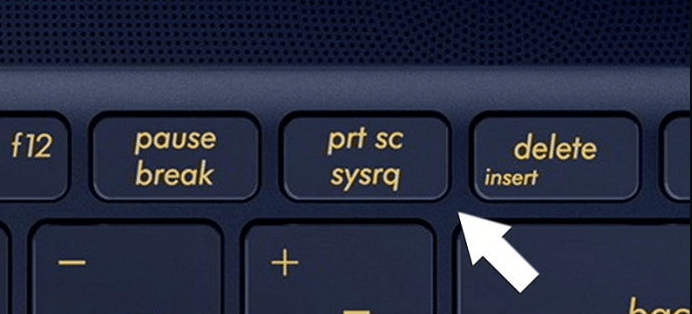
Screenshot yang dihasilkan pun beraneka ragam. Anda dapat membuat berbagai screenshot untuk video ataupun mengambil screenshot panjang. Anda juga dapat melakukan crop menggunakan cara yang akan kami sebutkan.
Berikut adalah cara screenshot di laptop :
-
Table of Contents
Cara Screenshot laptop Windows 7, 8, 10
Tekan logo Windows + print screen
Cara ini dapat Anda lakukan di dalam Windows 8 Windows 8.1 ataupun Windows 10. Dengan menekan tombol di atas secara bersama dan anda akan dapat membuat tanggapan layar pada komputer anda. Nantinya seluruh tangkapan layar anda ada akan beralih ke menu folder picture. Jadi untuk melihat hasil tangkapan layar anda anda dapat melihatnya melalui dokumen pada laptop anda.
Namun sayangnya cara ini hanya dapat digunakan untuk Windows 8 ke atas. Lalu bagaimana cara cara screenshot laptop pada Windows 7? Anda tak perlu khawatir karena kami akan memberikan kan jawaban kepada anda.
Alt + Print screen
Untuk melakukan tangkapan layar pada Windows 7 anda dapat menggunakan tombol print screen yang ada pada laptop anda. Nantinya gambar yang anda tangkap akan tercopy ke dalam dasbor anda. Anda perlu membuka tools seperti paint untuk melakukan paste gambar tersebut. Gambar hasil tangkapan layar anda nantinya dapat anda simpan sesuai folder yang anda mau. Namun kekurangan dari cara ini adalah Anda tidak dapat melakukan screenshot pada taskbar.
kekurangan lain dari cara ini adalah Anda tidak dapat melakukan screenshot panjang. Namun jika Anda menggunakan cara ini anda dapat mengedit gambar yang ada tangkap secara langsung. Selain itu cara ini juga sangat mudah untuk dipergunakan.
Baca Juga : Cara Video Call Whatsapp Web di PC atau Laptop
-
Cara screenshot di laptop menggunakan aplikasi tambahan
-
Snipping tool
Aplikasi adalah aplikasi tangkapan layar yang mudah untuk digunakan. Aplikasi ini dapat dipergunakan untuk melakukan screenshot video ataupun tangkapan layar biasa. Aplikasi ini juga banyak digunakan oleh para youtuber gamer untuk mengambil screenshot saat bermain game.

Yang menariknya lagi Anda dapat melakukan edit gambar secara langsung dengan menggunakan aplikasi ini. Aplikasi ini dapat berjalan pada Windows 7 Windows 8 ataupun Windows 10. selain itu aplikasi ini juga dapat dijalankan dengan berbagai merek laptop mulai dari Asus Lenovo Acer Del Compact ataupun berbagai jenis merk laptop lainnya.
Anda juga dapat mengubah berbagai format gambar yang telah anda screenshot. Aplikasi ini mendukung berbagai format gambar mulai dari JPG png ataupun berbagai format gambar lainnya. Anda juga dapat mengubah ukuran sesuai keinginan anda.
Baca Juga : Cara Download Film Di Layarkaca 21 PC Dan Android Terbaru
2. Pick pick
Aplikasi adalah aplikasi tangkapan layar dapat dijalankan pada perangkat Windows. Aplikasi ini hampir sama seperti aplikasi paint pada PC atau komputer anda. Jadi Aplikasi ini sangat mudah dan juga nyaman untuk digunakan. Aplikasi ini memiliki fitur yang sangat banyak dari pada aplikasi paint.
Anda dapat melakukan screenshot satu halaman penuh menggunakan aplikasi ini. bagi anda yang suka menonton video di YouTube dan ingin melakukan tangkapan layar anda dapat menggunakan aplikasi ini.
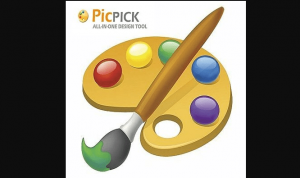
Anda juga dapat melakukan screenshot portal berita tanpa perlu repot-repot mendownloadnya. Aplikasi ini tidak cocok digunakan bagi Anda yang gemar browsing. Jika anda ingin melakukan tangkapan layar atau screenshot pada browser chrome Firefox ataupun safari anda dapat menggunakan aplikasi ini.
Baca Juga : Cara Buat Email Baru Atau Gmail Di Laptop Atau HP
3. Lights shoot
Download
Aplikasi adalah add ons pada extension chrome ataupun Mozilla Firefox. hanya dengan menambahkan extension ini anda sudah dapat melakukan screenshot pada laptop anda. Hasil yang ditawarkan oleh add on ini juga sangatlah bagus.
Anda dapat melakukan copy screenshot ataupun melakukan screenshot panjang pada laptop anda. Aplikasi ini juga sangat mudah dipergunakan untuk berbagai jenis laptop. Anda dapat melakukan screenshot full page menggunakan extension ini. Cara melakukan save screenshot ini kita sangatlah gampang. Anda cukup menekan tombol print screen pada laptop anda. Lalu Anda pilih ukuran yang ingin anda screenshot.
Baca Juga : Aplikasi Video Bokeh Full Apk Hot No Sensor 2019
Anda juga dapat menambahkan gambar ataupun huruf pada hasil screenshot-nya. Setelah itu Anda dapat memilih letak di mana anda ingin menyimpan hasil screenshot anda. Jika anda yang melakukan screenshot pada Google maps Anda juga dapat menggunakan extension ini. Anda cukup melakukan browsing pada Google maps lalu lakukan screenshot.
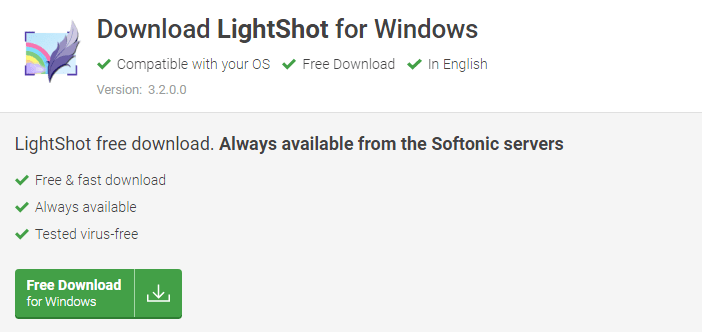
Yang menariknya lagi aplikasi ini juga dapat dijalankan pada mac buatan Apple. Jadi anda memiliki berbagai pilihan untuk melakukan screenshot pada laptop anda. Anda tidak perlu khawatir dengan jenis operating system anda. Karena kamu telah menyediakan berbagai pilihan tools yang dapat anda pergunakan untuk melakukan screenshot.
Selain itu Anda dapat bukan screenshot pada berbagai platform mulai dari PDF ke Excel Google maps YouTube ataupun game yang anda mainkan.
Baca Juga : WhatsApp Web (WA WEB) Dan Cara Memasangnya
Demikian adalah artikel mengenai cara screenshot di laptop. Informasi yang kami sampaikan bermanfaat bagi anda. Jangan lupa baca juga artikel menarik kami yang lainnya.
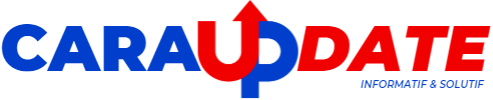


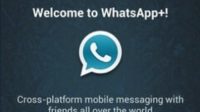

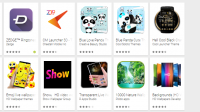

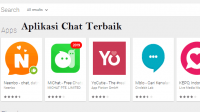
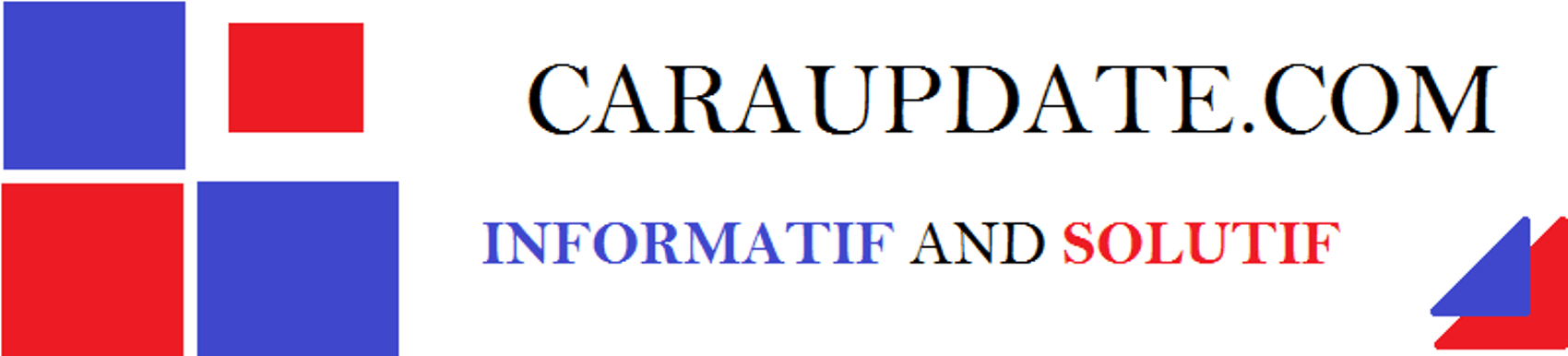
1 Komentar